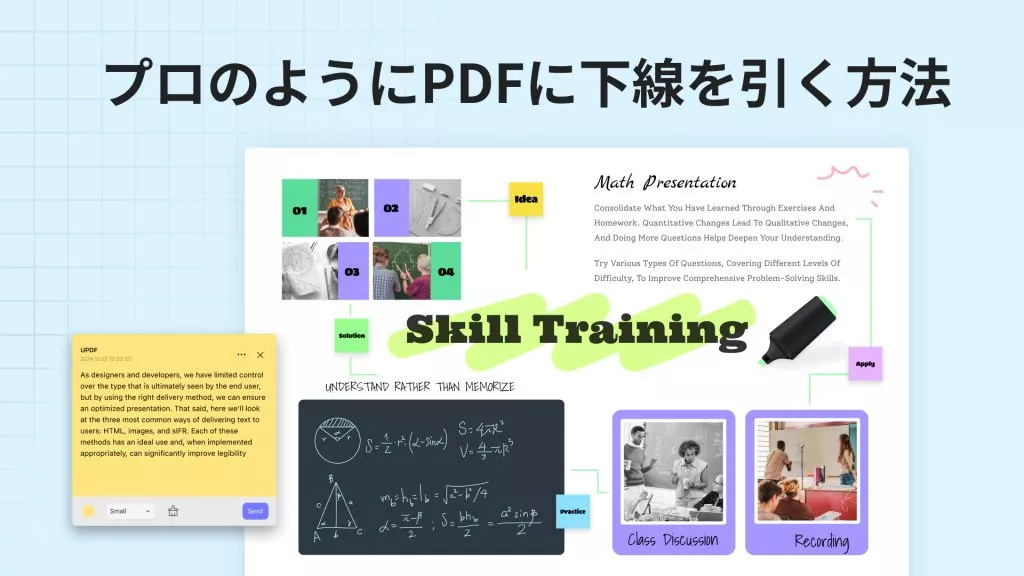専門家や企業にとって、PDFにデジタル署名を追加する方法はとても重要ではないかと思います。
それにより、ファイルの印刷、署名、スキャンの必要性が減り、プロセスがより迅速かつ効率的になります。
契約書、合意書、法的文書など、どのような文書を扱う場合でも、デジタル署名を追加することでセキュリティと利便性の両方を確保できます。
この記事では、文書への署名をスムーズに行うために設計された強力なPDFツール、UPDFを使用して、シームレスにデジタル署名を追加する手順を詳しく説明します。
パート1. PDFにデジタル署名を追加する方法
顧客との重要な契約書を締結しようとしている場合には、両者がリモートワークであれば、時間が非常に重要となるではないですか。
そのような場合では、文書を印刷、署名、スキャンしてやり取りする代わりに、数分でPDFにデジタル署名を安全に付与できることが時間と労力を節約できます。
UPDFを使えば、PDFにデジタル署名を簡単に追加できます。ユーザーフレンドリーなインターフェースで、わずか数クリックであらゆる文書に署名できます。
UPDFは、署名の法的拘束力と安全な暗号化を保証し、個人情報を保護します。デジタル署名を追加する際は、新規に作成するか、ローカルストレージから既存の署名をインポートするかを選択できます。
さらに、他のユーザーが同じ文書に署名できるため、共同作業も容易です。このツールは、手書き、タイプ入力、画像ベースの署名など、幅広い署名形式をサポートしています。
今すぐUPDFをダウンロードして、契約書、合意書、個人文書など、PDF管理タスクを簡素化し、数ステップの簡単な操作でワークフローを合理化しましょう。
Windows • macOS • iOS • Android 100%安全
方法1:デジタル署名を作成して追加する
ステップ1:PDFファイルを開く
まず、お使いのコンピュータでUPDFソフトウェアを起動します。
署名したいPDFファイルを開くには、「ファイルを開く」ボタンをクリックするか、ファイルをUPDFウィンドウにドラッグ&ドロップするだけでも開くことができます。
これにより、ドキュメントが即座にエディタに読み込まれます。
ステップ2: フォームモードに切り替える
ファイルを開いたら、上部のツールバーから「ツール」を選択し、「フォーム」モードを選択します。
これにより、PDFにフォームフィールドを追加するために必要な機能が有効になります。ここで、上部のメニューバーにある「デジタル署名」オプションをクリックします。
ステップ3:署名フィールドを作成する
「デジタル署名」オプションを選択すると、署名フィールドが作成されます。PDFファイル上で署名を表示したい場所を選択します。
配置後、フィールドの角をドラッグしてサイズを調整できます。フィールドをさらにカスタマイズするには、フィールドをダブルクリックして署名の追加設定にアクセスします。
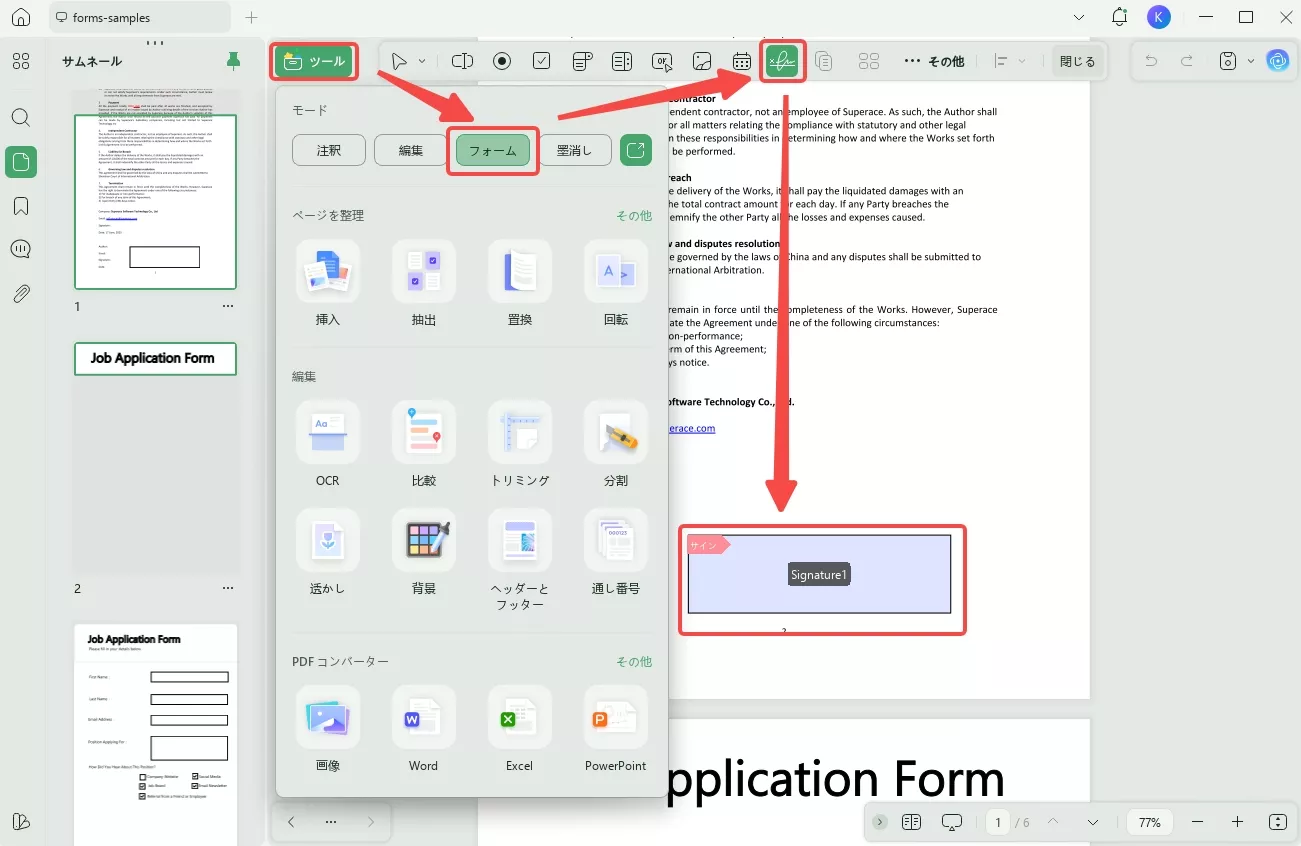
ステップ4:デジタル署名を追加する
上部メニューの「閉じる」アイコンをクリックして「フォーム」モードを終了します。署名フィールドをクリックして署名を追加できます。
プログラム内で直接署名を作成できます。「作成」をクリックし、名前などの情報を入力し、「OK」をクリックするだけでデジタル署名が作成されます。保存場所を選択し、パスワードを設定して「OK」をクリックしてください。
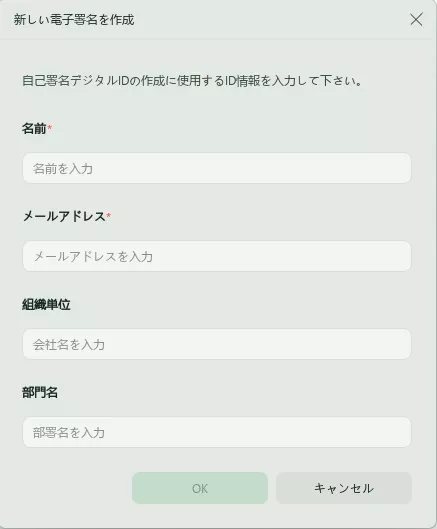
ステップ5:ファイルに署名して保存する
署名を作成したら、「署名」をクリックして指定のフィールドに署名を配置します。署名を配置したら、署名済みのPDFを保存する場所を選択します。これで、署名が文書に安全に埋め込まれます。
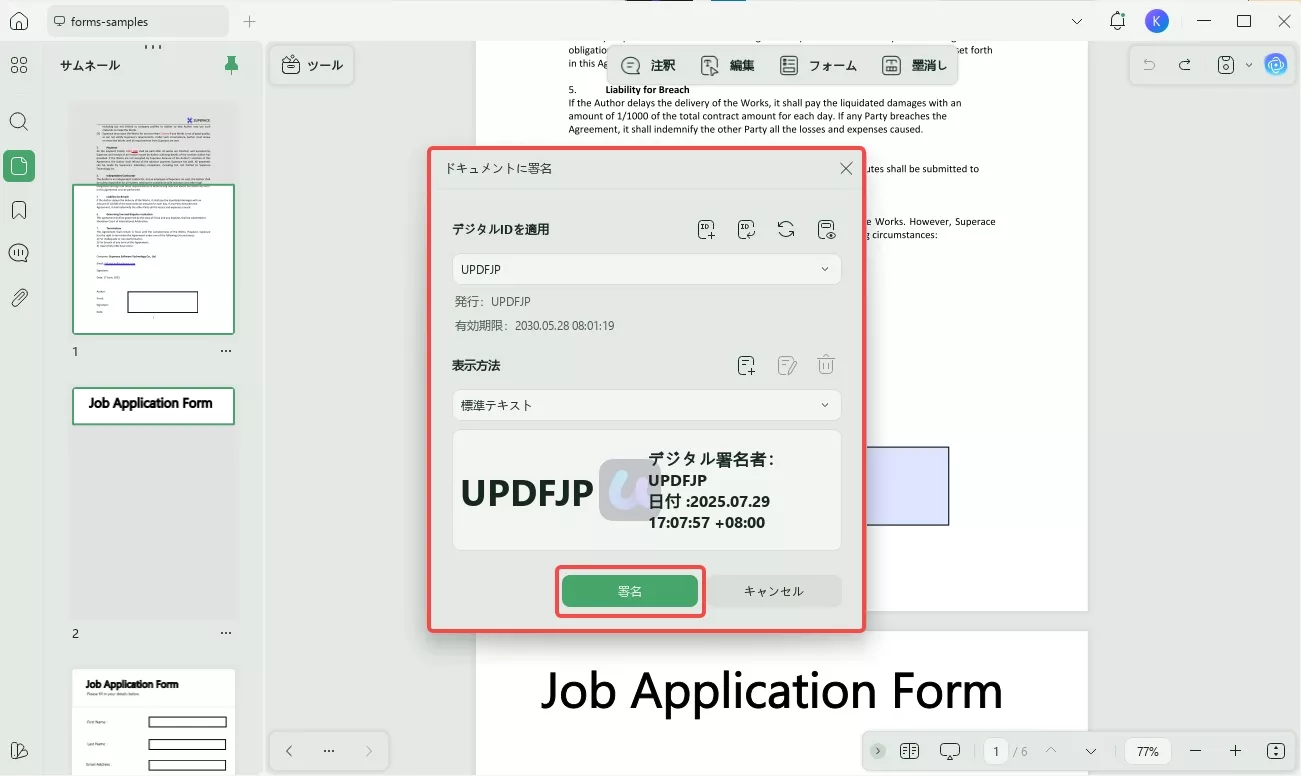
方法2: インポートしてデジタル署名を追加する
方法1の手順1~3を完了したら、既存の署名をインポートする手順に進みます。
署名フィールドをクリックした後、新しい署名を作成する代わりに、「インポート」オプションを選択します。
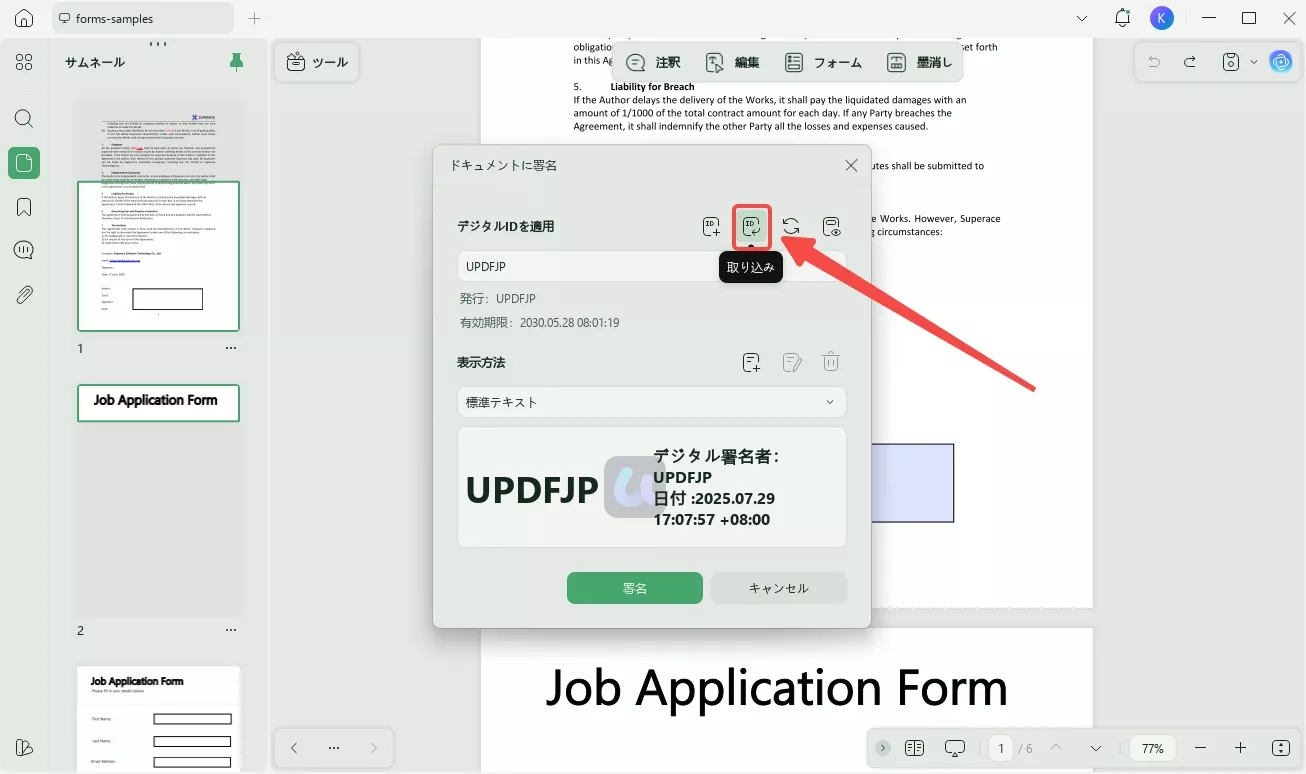
デバイスから既存の署名画像ファイルをアップロードし、「保存」をクリックしてから「署名」をクリックします。ファイルを保存して完了です。
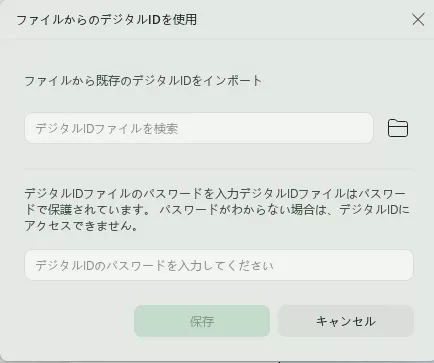
今すぐPro版にアップグレードして、UPDFのポテンシャルをフルに発揮しましょう!
無制限のデジタル署名、高度なPDF編集ツール、強化されたセキュリティオプションなどのプレミアム機能をご利用いただけます。PDFワークフローを強化し、ドキュメントをより効率的に処理できます。
今すぐアップグレードして、UPDF Proのパワーを体験してください!
パート2. デジタル署名の追加ツールは、なぜUPDF?
UPDFは、デジタル署名を追加するためのユーザーフレンドリーなソリューションとして際立っており、プロセスを安全かつ効率的にします。
署名を一から作成する場合でも、既存の署名をインポートする場合でも、UPDFのシンプルなインターフェースにより、署名がシームレスに適用されます。
カスタマイズ可能な署名フィールドや簡単なドキュメント保存などの機能により、デジタル署名の管理に最適な選択肢です。
UPDFは、署名に加えて包括的なPDF保護機能も提供します。機密情報を墨消しして個人情報への不正アクセスを防止したり、透かしを追加してブランディングやセキュリティ強化を図ったりできます。
さらに、パスワード保護機能も利用可能で、PDFを不正な閲覧や編集から保護できます。これらの機能は連携して、文書のプライバシーとプロフェッショナリズムの両方を高めます。
UPDFは、PDF管理エクスペリエンスを向上させる幅広い追加ツールを提供しています。UPDFのあらゆる機能については、以下のビデオをご覧ください。
終わりに
UPDFを使えば、PDFにデジタル署名を追加するのはとても簡単です。
説明されている手順に従うだけで、カスタマイズ可能な署名フィールドを備えた、安全でプロフェッショナルなドキュメントを効率的に作成できます。
署名機能に加えて、UPDFは墨消し、パスワード保護、透かしなどの高度な機能も備えており、オールインワンのPDFソリューションとなっています。
契約書の管理でも重要な文書の共有でも、UPDFはプライバシーと使いやすさの両方を保証します。
ぜひUPDFを試して、その強力なツールをご自身で体験してください。ドキュメントワークフローを効率化するのに最適な方法です。
Windows • macOS • iOS • Android 100%安全
 UPDF
UPDF
 Windows版UPDF
Windows版UPDF Mac版UPDF
Mac版UPDF iPhone/iPad版UPDF
iPhone/iPad版UPDF Android版UPDF
Android版UPDF UPDF AI オンライン
UPDF AI オンライン UPDF Sign
UPDF Sign PDF編集
PDF編集 PDF注釈付け
PDF注釈付け PDF作成
PDF作成 PDFフォーム
PDFフォーム リンクの編集
リンクの編集 PDF変換
PDF変換 OCR機能
OCR機能 PDFからWordへ
PDFからWordへ PDFから画像へ
PDFから画像へ PDFからExcelへ
PDFからExcelへ PDFのページ整理
PDFのページ整理 PDF結合
PDF結合 PDF分割
PDF分割 ページのトリミング
ページのトリミング ページの回転
ページの回転 PDF保護
PDF保護 PDF署名
PDF署名 PDFの墨消し
PDFの墨消し PDFサニタイズ
PDFサニタイズ セキュリティ解除
セキュリティ解除 PDF閲覧
PDF閲覧 UPDF クラウド
UPDF クラウド PDF圧縮
PDF圧縮 PDF印刷
PDF印刷 PDFのバッチ処理
PDFのバッチ処理 UPDF AIについて
UPDF AIについて UPDF AIソリューション
UPDF AIソリューション AIユーザーガイド
AIユーザーガイド UPDF AIによくある質問
UPDF AIによくある質問 PDF要約
PDF要約 PDF翻訳
PDF翻訳 PDF付きチャット
PDF付きチャット AIでチャット
AIでチャット 画像付きチャット
画像付きチャット PDFからマインドマップへの変換
PDFからマインドマップへの変換 PDF説明
PDF説明 学術研究
学術研究 論文検索
論文検索 AI校正ツール
AI校正ツール AIライター
AIライター AI宿題ヘルパー
AI宿題ヘルパー AIクイズメーカー
AIクイズメーカー AI数学ソルバー
AI数学ソルバー PDFからWordへ
PDFからWordへ PDFからExcelへ
PDFからExcelへ PDFからPowerPointへ
PDFからPowerPointへ ユーザーガイド
ユーザーガイド UPDFを使いこなすヒント
UPDFを使いこなすヒント よくあるご質問
よくあるご質問 UPDF レビュー
UPDF レビュー ダウンロードセンター
ダウンロードセンター ブログ
ブログ ニュースルーム
ニュースルーム 技術仕様
技術仕様 更新情報
更新情報 UPDF vs. Adobe Acrobat
UPDF vs. Adobe Acrobat UPDF vs. Foxit
UPDF vs. Foxit UPDF vs. PDF Expert
UPDF vs. PDF Expert